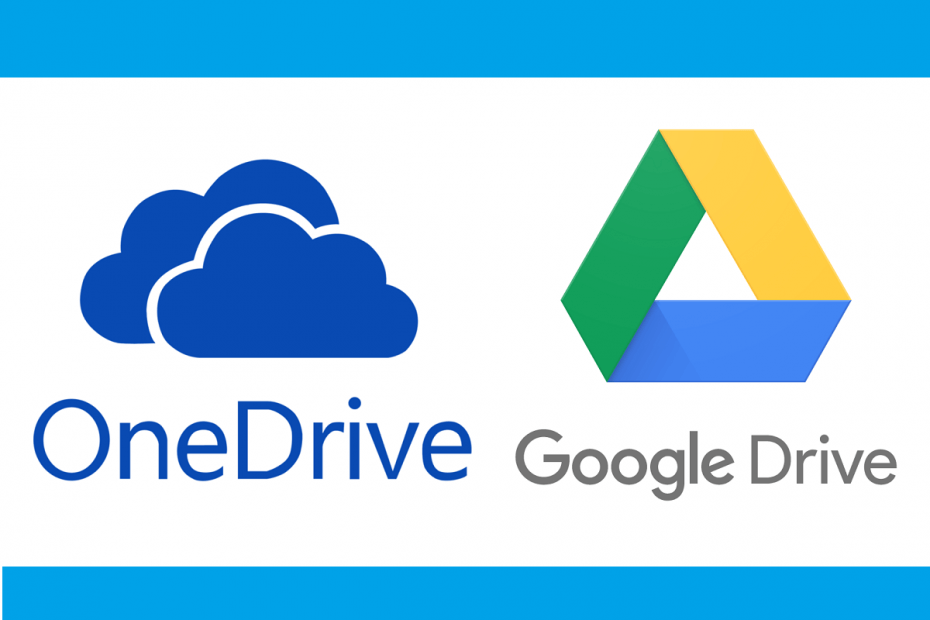
Це програмне забезпечення буде підтримувати ваші драйвери та працювати, тим самим захищаючи вас від поширених помилок комп’ютера та відмови обладнання. Перевірте всі свої драйвери зараз у 3 простих кроки:
- Завантажте DriverFix (перевірений файл завантаження).
- Клацніть Почніть сканування знайти всі проблемні драйвери.
- Клацніть Оновлення драйверів отримати нові версії та уникнути несправностей системи.
- DriverFix завантажив 0 читачів цього місяця.
Хмарне сховище послуги почали з’являтися на ринку зліва та направо. Звичайно, ми не повинні дивуватися цій тенденції, оскільки в багатьох випадках хмарне сховище безпечніше, ніж зберігання на власне жорстких дисках.
Єдина проблема цих послуг полягає в тому, що, оскільки їх так багато, важко вибрати найкращу для вас. Наприклад, деяким користувачам може сподобатися OneDrive, а іншим - більше Google Drive.
Через таку різноманітність ви вже можете почати користуватися однією послугою, лише щоб з’ясувати, що інша є кращою. Якщо це трапиться, перенесення вмісту однієї служби хмарного сховища на іншу може стати проблемою, особливо якщо мова йде про велику кількість даних.
На щастя, існують методи масової та безпечної міграції ваших даних між хмарними службами.
У цій статті ми поетапно обговоримо, як можна перенести вміст між службами OneDrive та Google Drive.
Шукаєте іншу послугу, крім OneDrive та Google Drive? Перевірте ці альтернативи!
Як я можу перейти між OneDrive та Google Drive?
1. Передача вмісту вручну
На жаль, немає прямого способу переходу між хмарними службами. Ваша єдина можливість - завантажити весь вміст вручну з однієї хмари, а потім повторно завантажити його в іншу. Однак це може бути непростим завданням, яке може зайняти у вас багато часу.
У випадку з обома службами все, що вам потрібно зробити, це просто вибрати всі елементи у вашому хмарному сховищі та натиснути Завантажити кнопку. Після завершення завантаження просто візьміть ці предмети та завантажте їх до іншої хмарної служби.
Крім того, ви можете просто перетягувати елементи з вікна клієнта настільного OneDrive у вікно клієнта Google Drive на робочому столі, і вони почнуть передавати автоматично
2. Використовуйте сторонній додаток або послугу
Однак існує кілька сторонніх служб, які дозволяють централізувати всю вашу хмару вмісту в одному місці, і це дозволяє переміщувати вміст між підтримуваними хмарними службами легко.
Усі вони зазвичай дотримуються одного і того ж принципу, коли ви створюєте обліковий запис, а потім додаєте кожну послугу хмарного сховища по одному та синхронізуєте їх. Тоді ви можете легко керувати та передавати елементи між хмарними службами з одного вікна.
Однак слід пам’ятати, що ці послуги не є безкоштовними, але в довгостроковій перспективі заощадять вам багато часу.
Ось кілька прикладів програм централізації хмарних сховищ:
- Air Explorer
- MultCloud
- CloudFuze
Хоча це не єдині сторонні послуги, що пропонують такі можливості, вони є найбільш надійними.
Хоча перехресна сумісність між OneDrive та Google Drive поки недоступна, це, безумовно, є надзвичайно корисним для користувачів.
Чи знаєте ви будь-який інший спосіб легкого переходу між OneDrive та Google Drive? Повідомте нас, які рішення ви знайшли у розділі коментарів нижче.
ПОВ'ЯЗАНІ СТАТТІ, ЩО ВИ ПОВИННІ ПЕРЕВІРИТИ:
- Чи може OneDrive синхронізуватися із зовнішнім диском? Дізнайся зараз
- OneDrive не призначений для цього користувача
- Виправлення: OneDrive Ім'я або тип заборонені


